电脑关闭自启动 win10如何禁用自启动程序
更新时间:2024-01-21 15:03:00作者:xiaoliu
如今电脑已经成为我们生活中不可或缺的一部分,而随之而来的问题也逐渐增多,其中之一便是电脑在关闭后自行启动一些程序,这不仅会浪费我们的时间和资源,还可能给我们带来一些不必要的困扰。对于使用Win10操作系统的用户来说,禁用自启动程序就显得尤为重要。如何有效地关闭电脑自启动程序呢?本文将为大家介绍一些简单实用的方法,帮助大家解决这一问题。
步骤如下:
1.如图所示,打开电脑,然后点击电脑右下角箭头所指位置。
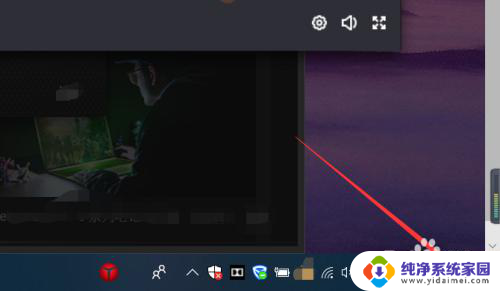
2.然后在下方 弹出的窗口中,点击下方选项中的所有设置。
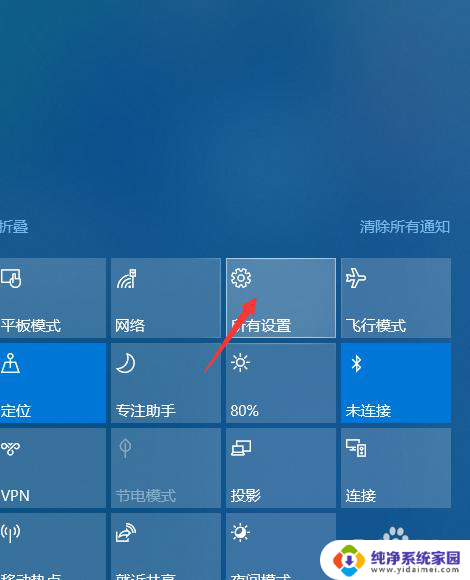
3.在弹出的系统所有设置的窗口中,点击箭头所指位置中的应用。
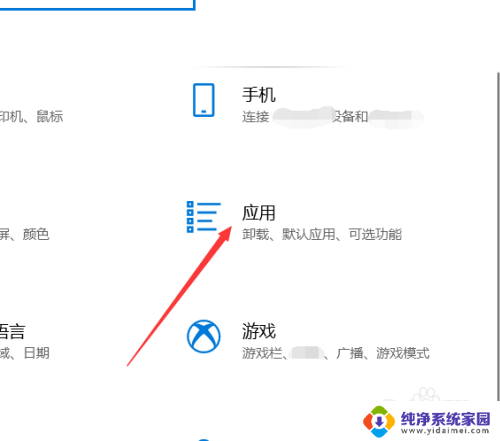
4.在应用选项中,点击设置左侧启动设置,进入启动页面中即可。
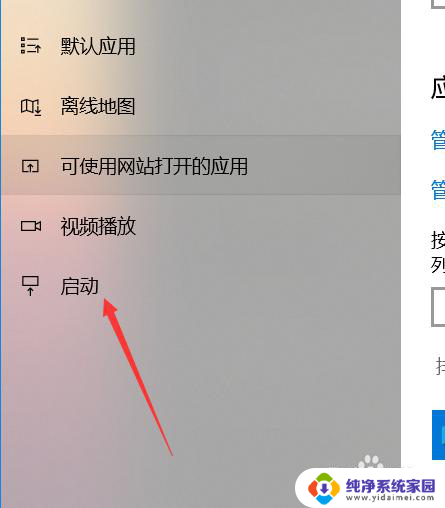
5.在启动该页面中,点击右侧的箭头所指位置即可进行软件自启动开关,这里可以参考一下下方的影响大小的提示。

6.如图所示,如果想要关闭自启动。只需要点击下方的开,即可看到该位置将变为灰色的关,即代表关闭了自启动功能。
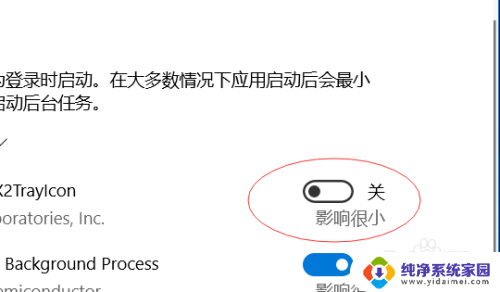
以上就是电脑关闭自启动的全部内容,如果有任何问题,用户可以按照以上方法进行操作,希望这些方法能够帮助到大家。
电脑关闭自启动 win10如何禁用自启动程序相关教程
- 自启动功能怎么关闭 win10如何禁止自启动程序
- 怎么看开机自启动程序 如何关闭win10开机自启动的程序
- windows设置开机启动程序 Win10如何禁用开机自启动项设置
- 电脑开机软件自启权限设置在哪里 Win10如何禁止程序自启动
- win10关闭开机启动软件 如何取消开机自动启动的软件程序
- onedrive开机自启动怎么关闭 如何禁止Win10系统OneDrive开机自启动
- win10禁止软件自启动 win10系统如何关闭开机自启动
- 关闭开机自动启动项怎么设置 win10怎么关闭开机启动程序
- windows10开机自动启动程序 win10如何管理自动启动的程序
- win10系统的电脑如何关闭自启软件? win10开机自启动程序关闭教程
- 怎么查询电脑的dns地址 Win10如何查看本机的DNS地址
- 电脑怎么更改文件存储位置 win10默认文件存储位置如何更改
- win10恢复保留个人文件是什么文件 Win10重置此电脑会删除其他盘的数据吗
- win10怎么设置两个用户 Win10 如何添加多个本地账户
- 显示器尺寸在哪里看 win10显示器尺寸查看方法
- 打开卸载的软件 如何打开win10程序和功能窗口